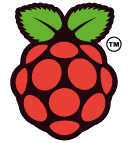
COMPOSANT RASPBERRY PI. (2012)
Un peu plus de détails sur cette platine "RaspBerry PI".
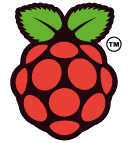
- Ce n'est pas le prix !
- Démarrage.
- Premiers pas.
-
- Réalisation(s)
- Fin.
Petite remarque envers Farnel & autres
Et oui, sur le site le module est vendu 29,03 € HT, mais à
la réception le prix payé est tout autre !
En effet, j'ai commandé le raspberry + la SDcard et le boîtier, lors de
l'accusé de réception, première déception, le boîtier est retiré de la
commande, car non disponible.
Je reçois d'abord la carte SD de 9,95 € HT avec un port annoncé à 6
€ soit un total de 19,08 € TTC, mais le prélèvement effectué est de
26,26 €... Cela fait cher la carte SD de 4Go classe 4 à 5,99 € chez le marchand
du coin.
Puis réception de la carte, elle même à 29,03 € HT soit 34,72 € TTC.
Finalement pour le premier paiement, il s'agit d'une erreur et le port a été compté deux fois... Donc
amateurs avertis, vérifiez les prélèvements...
D'autant que les emballages sont au strict minimum, une
enveloppe légèrement matelassée avec un prix de port qui doit être de moins
de 2 €...
Encore une chance que ma commande ai dépassé les 30 € HT, sinon je pense
que j'aurais eu droit à la surtaxe de Farnell de 7,50 € toujours HT...
Bref à 34,72 € TTC nous sommes très loin du RaspBerry Pi annoncé à 25$ soit 19Euros... (ou de 35$ soit 26,72€)
| Petite émotion du déballage (bref : une enveloppe et une
simple boite)...
J'ouvre la boîte, la carte est présente dans une poche d'emballage
antistatique et une vraie, bon point pour le vendeur. |
|
| Insertion de la SDcard, un cable HDMI relié à
la TV et recherche d'une alimentation, le hic je pensais que c'était de
la mini USB et non, c'est de la micro USB... Finalement un chargeur de téléphone Samsung fera l'affaire, vérification préalable il peut fournir 700mA, cela doit être suffisant. On en trouve sur Internet à 5 € livré.. (c'est du made in china, mais livré par une boite française). Démarrage, rien ne se passe, je coupe et remet le secteur, ça démarre, ouf ! Je vois défiler les lignes de boot Linux, ça semble bon et j'arrive au tableau de paramétrage. Mais je n'ai pas de clavier branché... Petit tour dans les "stocks" et je reviens avec un clavier sans fil Logitech, je branche et cela fonctionne ! Je valide un peu vite pour finir le démarrage et tout est Ok, sauf que je ne sais plus revenir dans le menu précédent pour paramétrer la carte, que faire, mon clavier AZERTY est malheureusement pris pour un QWERTY, petite gymnastique pour entrer les commandes et je fini par le paramétrer correctement. Petit test de la Xwindows, l'interface est simple mais là il me manque une souri, je branche sur le deuxième port USB ma souri sans fil qui démarre sans problème. Petit tour de vue tout fonctionne, mais les applications fournies sont minimalistes, tant mieux d'un coté, ça doit prendre moins de place. Sortie de Xwindows, puis le shutdown, tout a bien fonctionné jusqu'à maintenant ! |
|
Ca y est je commence à bricoler les paramètres, voici les
premiers modifiés suite à la lecture de divers articles.
Première remarque, quel bonheur qu'un boot ou reboot se fasse en quelques
secondes, ça change de windeaube.
D'abord quelques trucs, en vrac :
Le loggin par défaut avec la Raspbian :
pi / raspberry
Pour relancer le panneau d'accueil/config utiliser :
sudo raspi-config
Pour connaître l'utilisation mémoire (et la taille mémoire)
:
free -h
Pour connaître la fréquence actuelle du cpu :
vcgencmd measure_clock arm
Pour connaitre la version de la distribution :
cat /etc/issue
Pour arrêter correctement la bête :
sudo shutdown -h now
Pour relancer le systeme :
reboot
Pour upgrader le système (mises à jours) :
sudo apt-get update
sudo apt-get upgrade
Pour upgrader le firmware Raspberry Pi (et utiliser toute la
mémoire de 512Mo) :
La première fois installer git-core par : sudo apt-get
install git-core
puis charger l'outil par : sudo wget http://goo.gl/1BOfJ -O /usr/bin/rpi-update
&& sudo chmod +x /usr/bin/rpi-update
enfin lancer l'upgrade : sudo rpi-update
Cela prend un certain temps...
Les fois suivantes il y a juste à lancer le "sudo rpi-update".
Pour modifier manuellement certains paramètres rendez vous dans :
/boot/config.txt
Pour les explication sur le contenu rendez vous sur : http://elinux.org/RPi_config.txt
Petit utilitaire "mc" équivalent au Norton
Commander (mode texte), bien utile pour naviguer :
Ne pas oublier de paramétrer l'éditeur interne, plus pratique - pour moi - que
le VI
(F9 / Option/ cocher "Use internal Edit").
sudo apt-get install mc
Mettre à jour le contenu de la carte SD (ou un HDD) avant d'éteindre
:
sync
Créer un nouvel utilisateur :
REALISATION(s)
A suivre...
A suivre...